

经常会有用户来向小编求助关于电脑分区的问题,其中不知道怎么分区的用户占了绝大部分,对于分区这么简单的问题,小编从内心里是不想回答的,但是既然有人问,那我还是来讲解下吧!
基本上每天都有用户问我怎么装系统,既然说到装系统就肯定要涉及到系统分区这个问题,很多朋友不知道如何给win7系统分区,下面小编就来讲一种非常简单实用的方法。
怎么给win7分区
1.首先下载并打开diskgenuis分区工具,在出现的界面上点击“快速分区”,进入下一步。
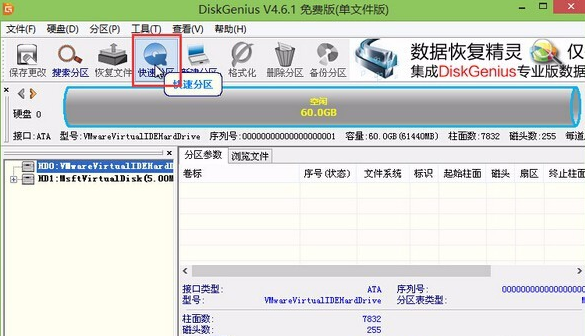
磁盘分区电脑图解-1
2.在弹出的窗口中,选择您需要分配的磁盘分区数目,当然您也可以自定义选择数目,然后您可以在右边界面中设置磁盘的大小和卷边,设置完成后点击确定即可。
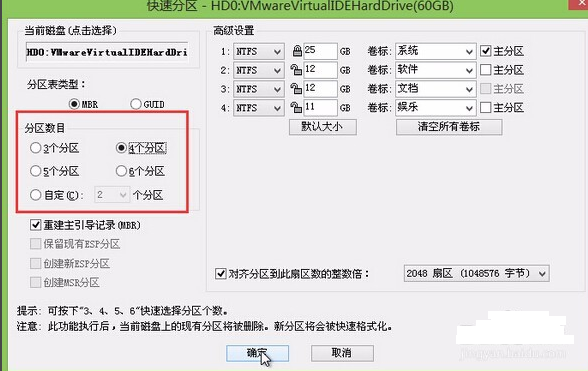
系统分区电脑图解-2
3.接着dg分区工具就会自动创建磁盘了,耐心等待磁盘创建完成就可以了。
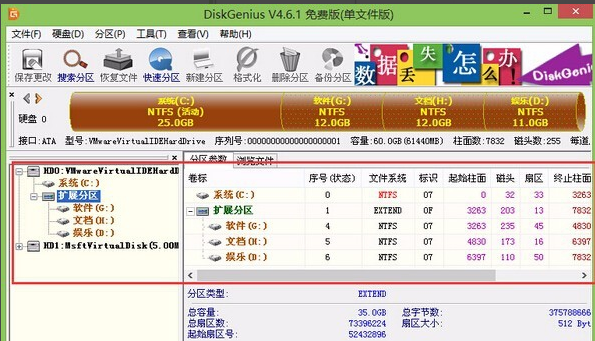
win7分区电脑图解-3
以上就是win7分区方法了,赶快试试吧!

经常会有用户来向小编求助关于电脑分区的问题,其中不知道怎么分区的用户占了绝大部分,对于分区这么简单的问题,小编从内心里是不想回答的,但是既然有人问,那我还是来讲解下吧!
基本上每天都有用户问我怎么装系统,既然说到装系统就肯定要涉及到系统分区这个问题,很多朋友不知道如何给win7系统分区,下面小编就来讲一种非常简单实用的方法。
怎么给win7分区
1.首先下载并打开diskgenuis分区工具,在出现的界面上点击“快速分区”,进入下一步。
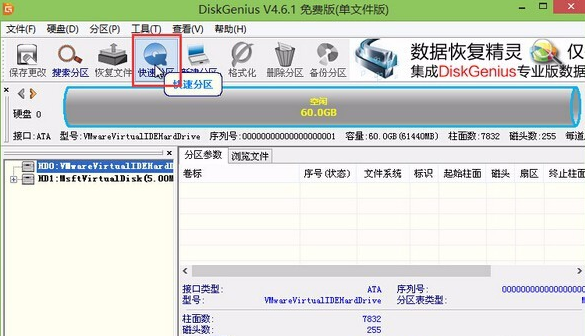
磁盘分区电脑图解-1
2.在弹出的窗口中,选择您需要分配的磁盘分区数目,当然您也可以自定义选择数目,然后您可以在右边界面中设置磁盘的大小和卷边,设置完成后点击确定即可。
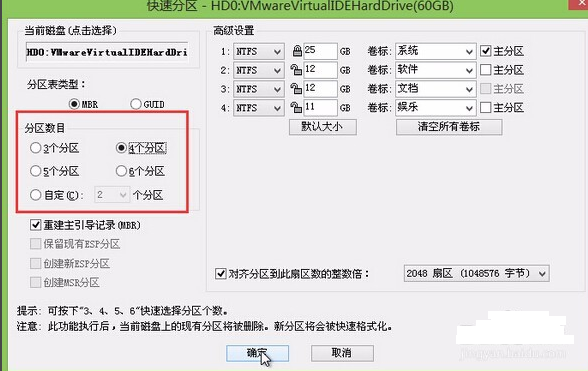
系统分区电脑图解-2
3.接着dg分区工具就会自动创建磁盘了,耐心等待磁盘创建完成就可以了。
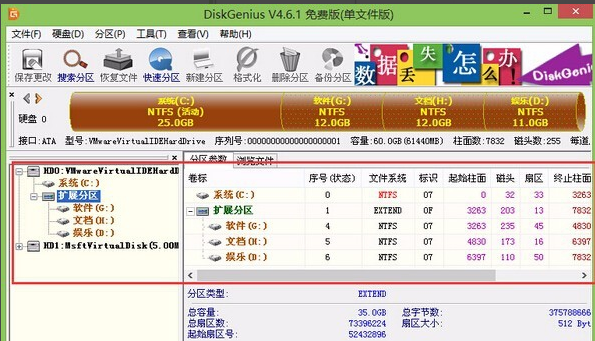
win7分区电脑图解-3
以上就是win7分区方法了,赶快试试吧!
















